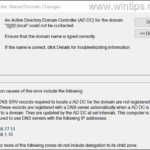,
En este tutorial, aprenderá cómo permitir que los usuarios que no sean administradores se conecten a través de un escritorio remoto (RDP) a un controlador de dominio o Windows Server 2016/2019.
De manera predeterminada, por razones de seguridad, solo los administradores o administradores de dominio tienen derecho a acceder a escritorio remoto a un servidor de Windows o un controlador de dominio (DC). Sin embargo, hay casos en los que es necesario que los usuarios regulares puedan conectarse a través de un escritorio remoto a un servidor o controlador de dominio, si, por ejemplo, los servicios de escritorio remotos (RDS), o anteriormente conocidos como "servicios terminales", se está ejecutando en él.
Para que un usuario estándar pueda acceder a un servidor de Windows o DC, lo siguiente debe ocurrir:
- El usuario debe ser miembro del Usuarios de escritorio remotos agrupar en el servidor de destino.
- El grupo de "usuarios de escritorio remotos" debe ser se permite iniciar sesión a través de servicios de escritorio remotos.
Si alguno de los anteriores no está presente, entonces un usuario que intenta RDP a un servidor de Windows o controlador de dominio recibirá uno de los siguientes errores.
- La cuenta de usuario no está autorizada para el inicio de sesión remoto. Conexión negada.
-
Para iniciar sesión de forma remota, necesita el derecho de iniciar sesión a través de servicios de escritorio remotos. Por defecto, los miembros del grupo de administradores tienen este derecho. Si el grupo en el que se encuentra no tiene este derecho, o si el derecho se ha eliminado del grupo de administradores, debe recibir este derecho manualmente.
Cómo otorgar el acceso RDP de los usuarios estándar a un servidor o controlador de dominio de Windows específico.
Paso 1. Agregue los usuarios al grupo de usuarios de escritorio remotos en el servidor de destino.
El primer paso para habilitar remoto el acceso RDP para usuarios estándar en un DC o servidor es agregar el (s) usuario (s) al "Usuarios de escritorio remotos"Grupo de ese servidor/DC. Entonces, según el tipo de servidor de destino, proceda de la siguiente manera:
Caso A. Si el servidor de destino es un Servidor de Windows estándar (no un controlador de dominio), haga lo siguiente:
1. Presione el Windows + + Riñonal teclas para abrir el cuadro Ejecutar comando.
2. Tipo lusrmgr.msc y presione OK para abrir Usuarios y grupos locales.
3. Entonces ve a Grupos, abrir el Usuarios de escritorio remotos A la derecha, y luego agregue los usuarios que desea tener acceso RDP.
4. Cuando termine, cierre Usuarios y grupos locales y continuar Paso 2.
Caso B. Si el servidor de destino es un directorio activo Controlador de dominio (DC), haga lo siguiente:
1. Abierto Usuarios y computadoras de Active Directory Desde el menú 'Herramientas' en Server Manager.
2. Haga clic en el Incorporado agrupar a la izquierda y luego abrir el Usuarios de escritorio remotos grupo a la derecha.
3. Seleccione el Miembros pestaña y haga clic en el Agregar Botón, para agregar los usuarios de dominio que desea tener acceso de escritorio remoto a ese DC.
4. Escriba los nombres de los usuarios que desea dar acceso remoto y haga clic en DE ACUERDO.
5. Después de agregar los usuarios de RDP, haga clic en DE ACUERDO y continúa al siguiente paso.
Paso 2. Permitir iniciar sesión a través de servicios de escritorio remotos solo para dirigir el servidor/DC.
Después de agregar los usuarios en el grupo de usuarios de escritorio remotos, proceder y Permitir el inicio de sesión a través de servicios de escritorio remotos en el Editor de políticas grupales locales de ese servidor o DC como se indica a continuación.*
* Nota: Si desea permitir el RDP para usuarios no administradores en todos los controladores de dominio o servidores de Windows en el dominio, realice el siguiente cambio en la gestión de políticas de grupo de anuncios, ya sea con un nuevo GPO o modificando la política de dominio predeterminada (sin embargo, esto no se recomienda).
1. Abrir el Editor de políticas grupales locales en el servidor de destino. Para hacer eso:
1. Simultáneamente presione el Windows
+ + Riñonal teclas para abrir el cuadro de comando Ejecutar.
2. Tipo gpedit.msc y presionar Ingresar.
2. En el editor de políticas grupales navegue a: Configuración de computadora > Configuración de Windows > Configuración de seguridad > Políticas locales > Asignación de derechos de usuario.
3. En el panel derecho, abra el Permitir iniciar sesión a través de servicios de escritorio remotos política.
4. Hacer clic Agregar usuario o grupo.
5. En el campo de nombres de objetos, escriba "usuarios de escritorio remotos", Haga clic Comprobar los nombres y luego DE ACUERDO Y DE ACUERDO.
6. Finalmente haga clic DE ACUERDO de nuevo y cierre el editor de políticas.*
* Importante: Si el "Administradores"El grupo no se agrega aquí, agrégalo manualmente, de lo contrario no podrá iniciar sesión de forma remota utilizando una cuenta de administrador.
7. Cierre el editor de políticas del grupo y reinicie el servidor.
8. Luego, intente conectarse a través de RDP al servidor remoto y ¡está terminado!
¡Eso es todo! Avíseme si esta guía lo ha ayudado dejando su comentario sobre su experiencia. Por favor, me guste y comparta esta guía para ayudar a otros.
Si este artículo fue útil para usted, considere apoyarnos haciendo una donación. Incluso $ 1 puede hacer una gran diferencia para nosotros En nuestro esfuerzo por continuar ayudando a otros mientras mantiene este sitio gratis:

![Image_thumb[3] Image_thumb[3]](https://informaticamadridmayor.es/wp-content/uploads/2025/05/Como-permitir-el-escritorio-remoto-RDP-para-usuarios-estandar-en.jpg)

![Image_thumb[14] Image_thumb[14]](https://informaticamadridmayor.es/wp-content/uploads/2025/05/1748561460_679_Como-permitir-el-escritorio-remoto-RDP-para-usuarios-estandar-en.png)
![Image_thumb[13] Image_thumb[13]](https://informaticamadridmayor.es/wp-content/uploads/2025/05/1748561460_349_Como-permitir-el-escritorio-remoto-RDP-para-usuarios-estandar-en.png)